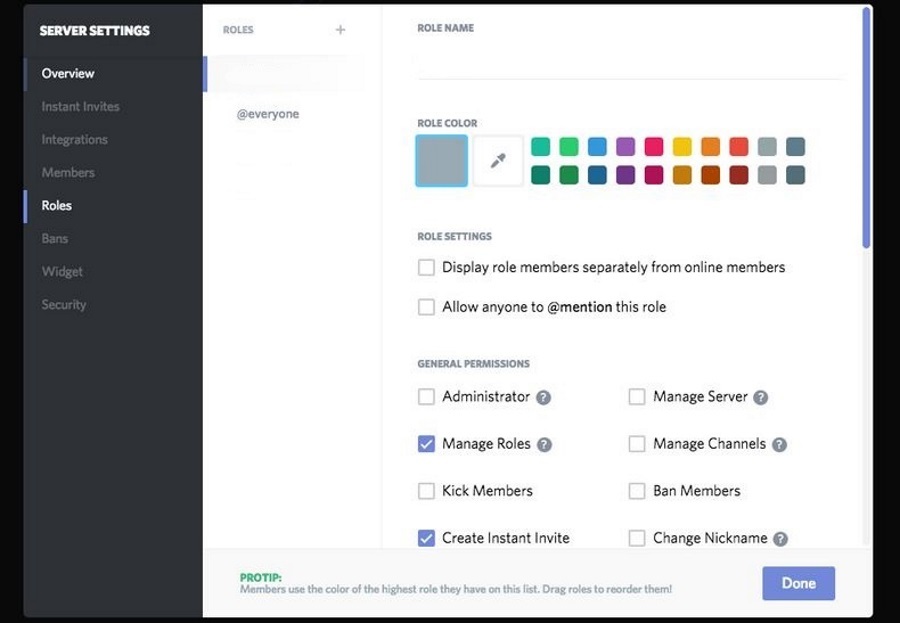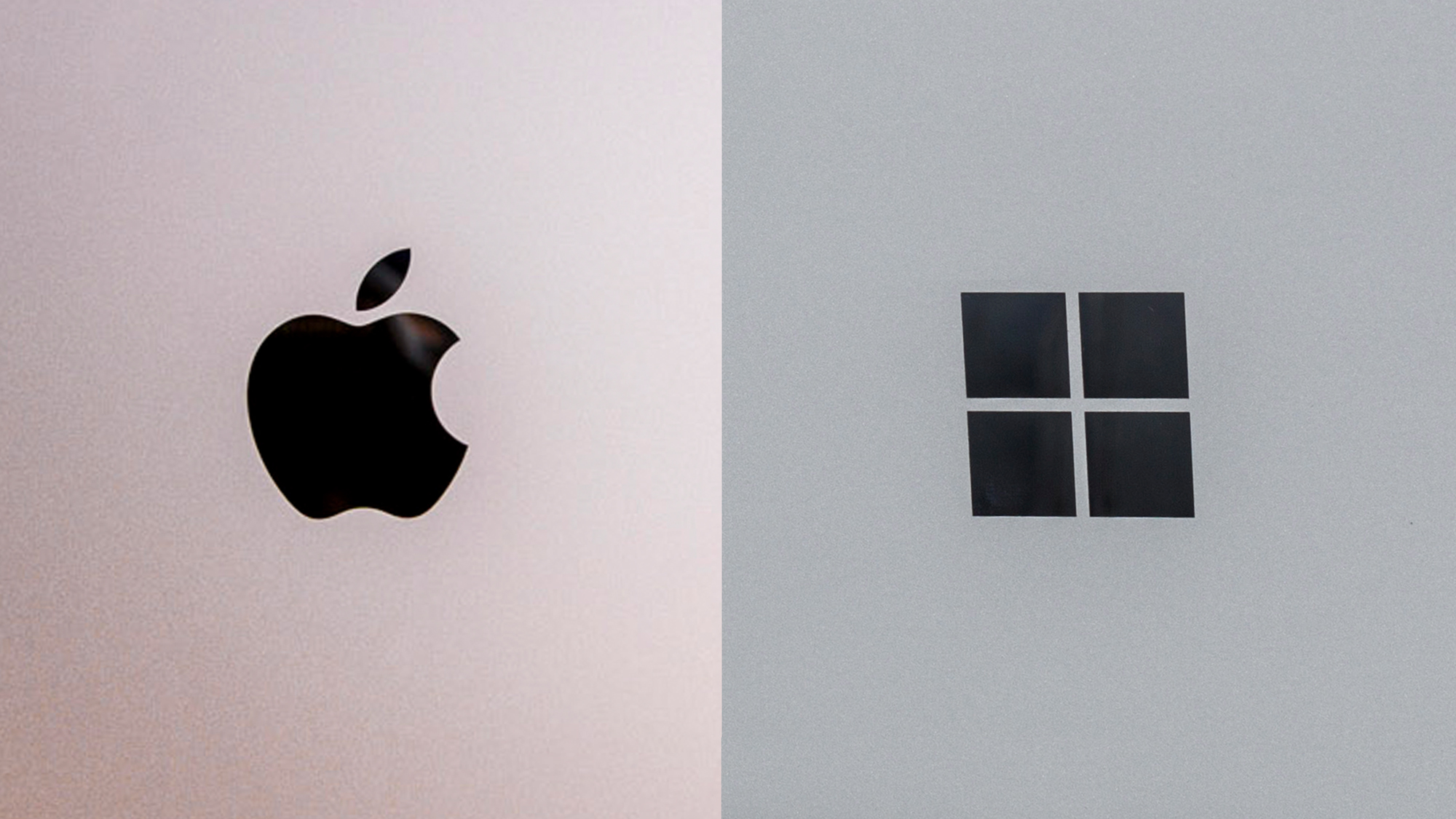AirPod가 자동으로 장치를 전환하도록 하는 방법
당신의 집이 나와 같다면 우리는 한 쌍의 AirPod를 가지고 있지만 두 명의 사용자가 있습니다. 그렇다면 우리 둘 다 어떻게 사용할 수 있습니까?

글쎄요, 분명히 우리는 각각 하나의 AirPod를 착용하고 같은 음악이나 팟캐스트를 동시에 들을 수 있지만 음악에 대한 취향은 우리가 하는 일에 따라 다릅니다. AirPod를 사용할 때 함께하지 않을 수도 있습니다. 따라서 AirPod가 연결된 이전 장치에 연결하기를 원하기 때문에 까다로울 수 있는 AirPod 스위치 장치를 만들어야 합니다.
자세한 내용은 이 문서를 따르십시오.
AirPods로 자동으로 기기 전환하기
현재 AirPod는 iPhone과 Apple Watch 간에만 자동으로 전환됩니다. 즉, AirPod를 iPad에 연결하면 수동으로 iPhone 또는 Apple Watch로 다시 전환해야 합니다.
- AirPods와 자동으로 페어링하려는 기기에서 Apple 계정에 로그인하기만 하면 AirPods 케이스 가까이에 놓을 수 있습니다.
함께 동기화되는 Apple 기기를 사용하면 매우 쉽습니다.
AirPod를 사용하여 수동으로 장치 간 전환
AirPod를 연결하려는 다른 모든 장치의 경우 구식 방식으로 연결하기만 하면 됩니다.
아이폰에 연결
iPhone에 연결하는 것이 가장 쉬운 방법입니다. 또한 가장 자주 사용하게 될 것입니다.
- 휴대전화에서 블루투스가 활성화되어 있는지 확인하세요.
- 에어팟을 엽니다.
- AirPods 케이스를 iPhone 가까이에 둡니다.
- iPhone에 연결 애니메이션이 표시되면 연결을 클릭해야 합니다.
- 축하합니다! 이제 AirPod가 연결되었습니다.
Apple Watch로 전환
AirPod를 iPhone에 연결하면 Apple Watch로 원활하게 전환할 수 있습니다.
- Apple Watch에서 음악을 재생해야 합니다.
- 슬라이드 제어 센터 화면 위로.
- 그런 다음 블루투스 아이콘을 클릭하고 AirPods를 선택하십시오.
아이패드로 전환
- 열기 제어 센터 를 선택하고 블루투스 옵션.
- AirPods를 선택하십시오.
맥으로 전환
- 열기 설정 앱.
- 그런 다음 선택 블루투스 기본 설정.
- 블루투스가 켜져 있는지 확인하십시오.
- 이제 선택 메뉴 표시줄에 블루투스 표시. 그러면 쉽게 액세스할 수 있도록 화면 상단에 Bluetooth 아이콘이 표시됩니다.
- 메뉴 막대에서 Bluetooth 아이콘을 클릭하면 AirPod를 선택하고 연결할 수 있습니다.
AirPod는 Apple 기기에 원활하게 연결되지만 다른 기기에도 연결할 수 있습니다. 아래에서 Apple 이외의 기기에서 AirPod를 사용하는 방법을 알아봅니다.
크롬북으로 전환
- Chromebook을 사용하여 블루투스가 켜져 있는지 확인합니다.
- 이제 선택 메뉴 화면 오른쪽 하단에 있는 탭.
- AirPods 케이스를 열고 AirPods를 안에 두십시오.
- 꾹 누르고 계세요 설정 AirPods 케이스 뒷면의 버튼. 이렇게 하면 다른 Bluetooth 소스에서 AirPod를 검색할 수 있습니다.
- AirPod가 흰색으로 깜박입니다. 그런 다음 Chromebook의 Bluetooth 메뉴에서 선택할 수 있습니다.
안드로이드로 전환
- 로 이동 설정 Android 기기의 앱.

- 이제 선택 블루투스.
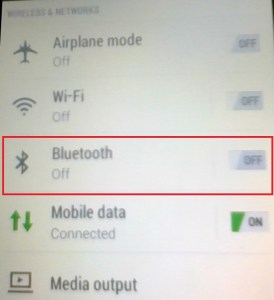
- AirPods 케이스를 열고 AirPods를 안에 두십시오.
- 그런 다음 꾹 누르고 있으면 설정 AirPods 케이스 뒷면의 버튼.
- AirPod가 흰색으로 깜박입니다. 그런 다음에서 선택할 수 있습니다. 블루투스 Android 기기의 메뉴.
PC로 전환
- 열기 설정 PC의 앱.
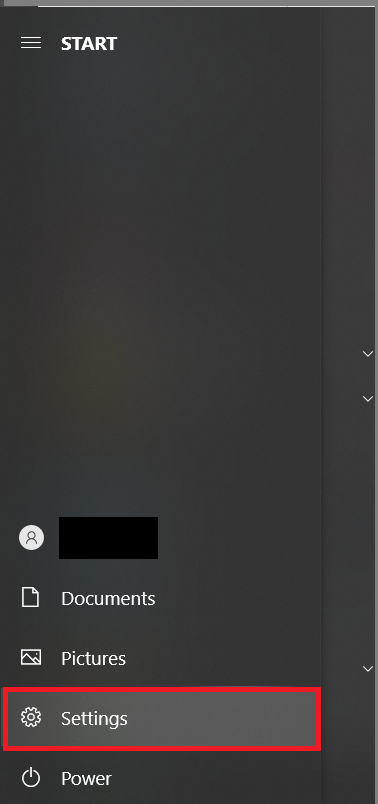
- 이제 선택 장치 메뉴에서.
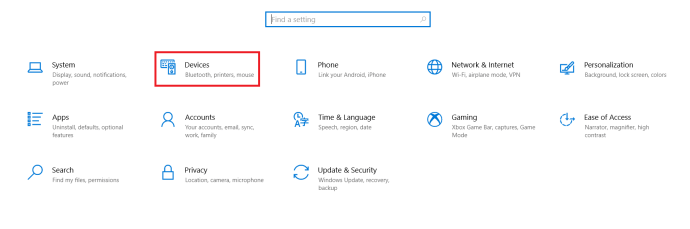
- 그런 다음 Bluetooth 및 기타 장치 탭 및 선택하다 블루투스 또는 기타 장치 추가.
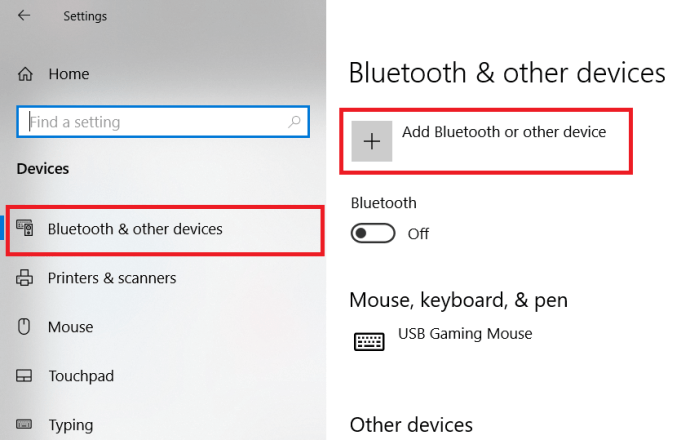
- 다음으로 선택 블루투스 옵션에서.
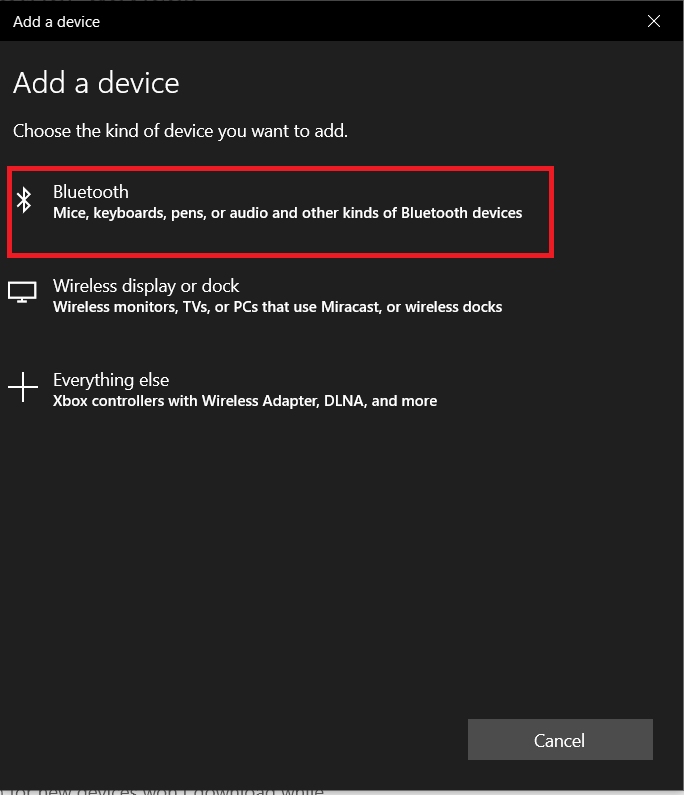 .
. - AirPods 케이스를 열고 AirPods를 안에 두십시오.
- 꾹 누르고 계세요 설정 AirPods 케이스 뒷면의 버튼.
- AirPod가 흰색으로 깜박입니다. 그런 다음 PC의 Bluetooth 메뉴에서 선택할 수 있습니다.
AirPods와 기기 연결하기
AirPod를 자동으로 연결하는 것은 독점적인 Apple 제품으로 제한되지만 거의 모든 Bluetooth 지원 장치 간에 쉽게 전환할 수 있습니다.
AirPods으로 기기를 성공적으로 전환할 수 있었습니까? 의견에서 생각과 경험을 공유하십시오.


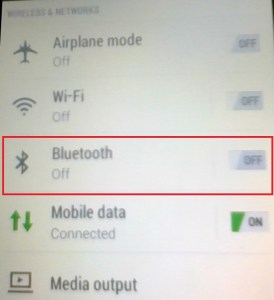
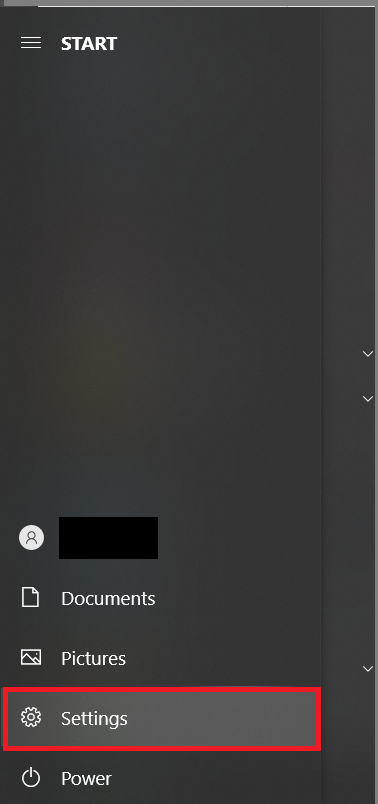
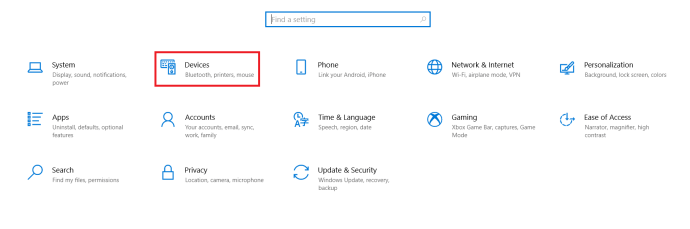
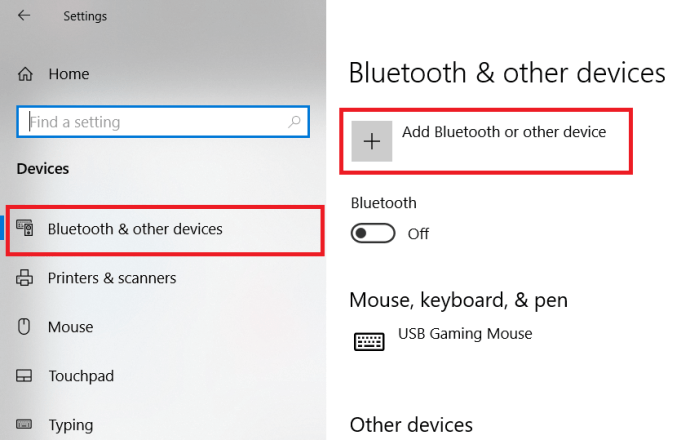
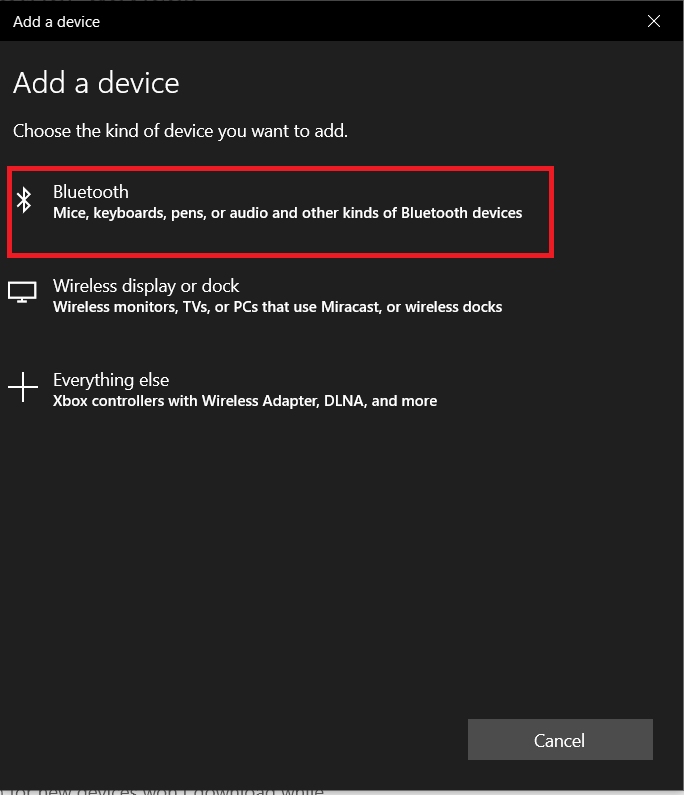 .
.